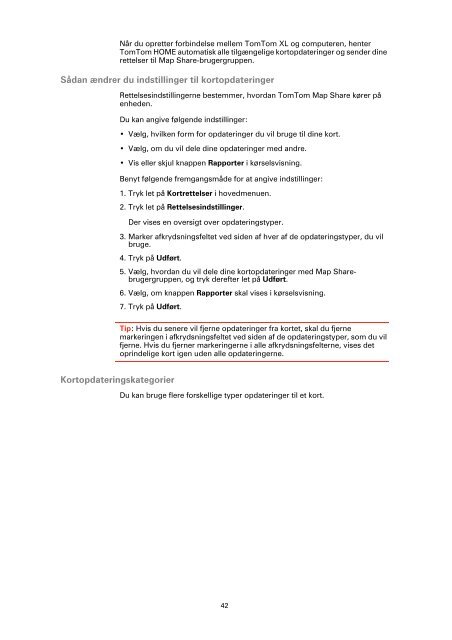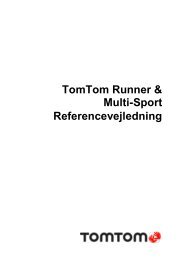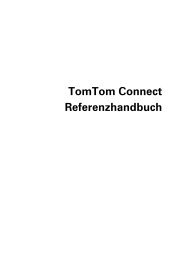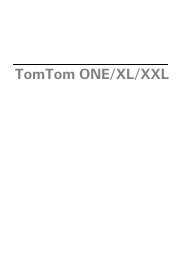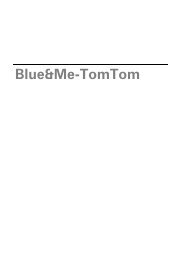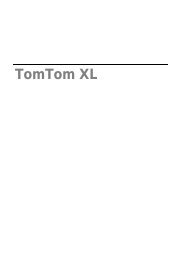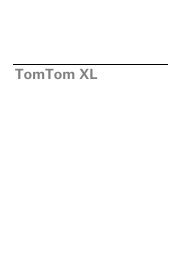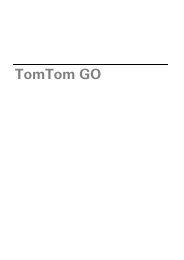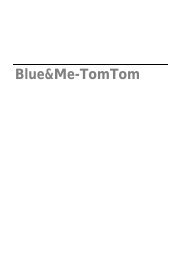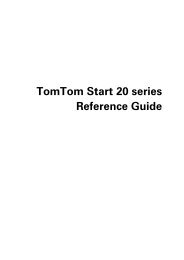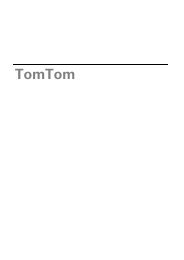You also want an ePaper? Increase the reach of your titles
YUMPU automatically turns print PDFs into web optimized ePapers that Google loves.
Når du opretter forbindelse mellem <strong>TomTom</strong> <strong>XL</strong> og computeren, henter<br />
<strong>TomTom</strong> HOME automatisk alle tilgængelige kortopdateringer og sender dine<br />
rettelser til Map Share-brugergruppen.<br />
Sådan ændrer du indstillinger til kortopdateringer<br />
Kortopdateringskategorier<br />
Rettelsesindstillingerne bestemmer, hvordan <strong>TomTom</strong> Map Share kører på<br />
enheden.<br />
Du kan angive følgende indstillinger:<br />
• Vælg, hvilken form for opdateringer du vil bruge til dine kort.<br />
• Vælg, om du vil dele dine opdateringer med andre.<br />
• Vis eller skjul knappen Rapporter i kørselsvisning.<br />
Benyt følgende fremgangsmåde for at angive indstillinger:<br />
1. Tryk let på Kortrettelser i hovedmenuen.<br />
2. Tryk let på Rettelsesindstillinger.<br />
Der vises en oversigt over opdateringstyper.<br />
3. Marker afkrydsningsfeltet ved siden af hver af de opdateringstyper, du vil<br />
bruge.<br />
4. Tryk på Udført.<br />
5. Vælg, hvordan du vil dele dine kortopdateringer med Map Sharebrugergruppen,<br />
og tryk derefter let på Udført.<br />
6. Vælg, om knappen Rapporter skal vises i kørselsvisning.<br />
7. Tryk på Udført.<br />
Tip: Hvis du senere vil fjerne opdateringer fra kortet, skal du fjerne<br />
markeringen i afkrydsningsfeltet ved siden af de opdateringstyper, som du vil<br />
fjerne. Hvis du fjerner markeringerne i alle afkrydsningsfelterne, vises det<br />
oprindelige kort igen uden alle opdateringerne.<br />
Du kan bruge flere forskellige typer opdateringer til et kort.<br />
42